jupyter的部署
使用pip命令安装
-
把pip升级到最新版本
pip install --upgrade pip
- 注意:老版本的pip在安装Jupyter Notebook过程中或面临依赖项无法同步安装的问题。因此强烈建议先把pip升级到最新版本。
-
安装Jupyter Notebook
pip install jupyter
这个时候很多文档说直接启动就好了jupyter notebook(启动命令)
但是我在启动以后,并不能登陆web界面,折腾了好久终于发现了端倪
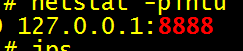
我启动的jupyter只允许自己本身登陆,一开始我不确定是不是这个原因,但是也没有别的办法,就去尝试修改配置文件
生成配置文件
jupyter notebook --generate-config
生成
~/.jupyter/jupyter_notebook_config.py 这个配置文件
生成密文
python
from notebook.auth import passwd
passwd()

③修改配置文件
vim ~/.jupyter/jupyter_notebook_config.py
c.NotebookApp.ip='0.0.0.0' # 就是设置所有ip皆可访问
c.NotebookApp.password = u'sha:ce... # 刚才复制的那个密文'
c.NotebookApp.open_browser = False # 禁止自动打开浏览器
c.NotebookApp.port =8888# 写一个适合你们环境的端口
c.NotebookApp.notebook_dir = '/home/hadoop/PyWorkspace/dataanalyze' ##这个路径一定要注意,最好选一个空间比较大的路径,因为知乎web界面的操作产生的数据都在这个目录之下,哟啊不然很容易满了。这个目录要提前自己创建好
这个配置好以后
运行启动命令
nohup jupyter notebook --ip=0.0.0.0 --port=8888 &##后台运行
这个时候会有一个报错产生:
SyntaxError: Non-ASCII character '\xe8' in file
解决方法:
在文件头部加上:
# -*- coding: utf-8 -*-
如图所示

再次运行
nohup jupyter notebook --ip=0.0.0.0 --port=8888 &
netstat -nlp|grep 8888
这次可以发现是任意ip都可以访问了

然后登陆web界面,密码就是python中生成的密文。输入以后回车如果显示密码不正确,那么你就在敲一次回车可能就进去了,我就是这样,具体为啥我也不晓得
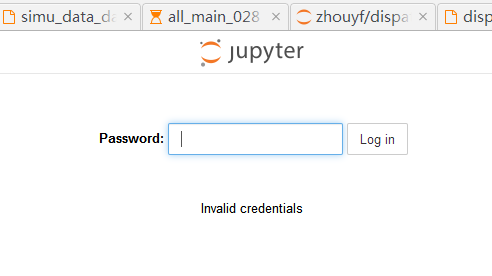
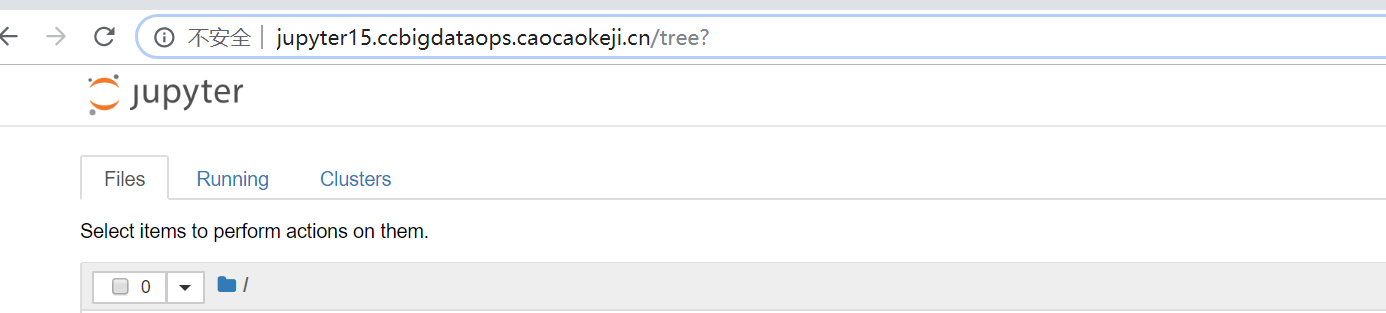
到这里jupyter就部署好了。
但是接下来又接到一个新的需求,我们机器目前是python2,但是,需要python3.在以往的一次操作中,因为贸然升级了python导致环境混乱,环境比较棘手。所以需要
在jupyter添加python3内核
下篇文章中会有详细的操作过程。



